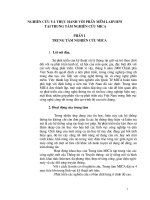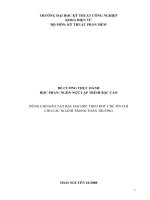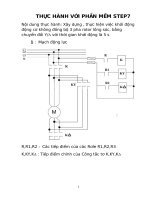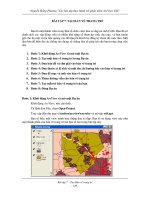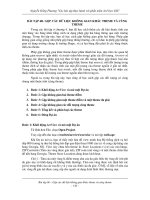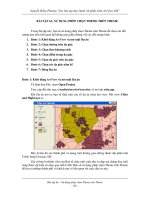CÁC BÀI TẬP THỰC HÀNH VỚI PHẦN MỀM ARCVIEW GIS - BÀI TẬP 6B docx
Bạn đang xem bản rút gọn của tài liệu. Xem và tải ngay bản đầy đủ của tài liệu tại đây (299.03 KB, 13 trang )
Nguyễn Hồng Phương "Các bài tập thực hành với phần mềm ArcView GIS"
Bài tập 6b – Gộp các dữ liệu không gian khác theme và cùng theme
- 136 -
BÀI TẬP 6B. GỘP CÁC DỮ LIỆU KHÔNG GIAN KHÁC THEME VÀ CÙNG
THEME
Trong các bài tập ở chương 4, bạn đã học cách thêm các dữ liệu thuộc tính của
một bảng vào bảng khác bằng cách sử dụng phép gộp hai bảng thông qua một trường
chungg. Trong bài tập này, bạn sẽ học cách gộp không gian giữa hai bảng. Phép gộp
không gian cũng giống như phép gộp bảng thông thường, chỉ có khác là phép gộp không
gian sử dụng trường chung là trường Shape, và cả hai bảng đều phải là các bảng thuộc
tính của theme.
Phép gộp không gian khác theme được phân thành hai loại, dựa trên các quan hệ
không gian nearest (gần nhất) và inside (nằm bên trong) giữa các đối tượng. Arcview sẽ
áp dụng các phương pháp gộp tuỳ theo tổ hợp các đối tượng được gộp thuộc loại nào
(điểm, đường hay đa giác). Trong phép gộp khác theme loại nearest, mỗi đối tượng trong
theme đích sẽ nhận các thuộc tính của một đối tượng của theme nguồn ở gần nó nhất.
Trong phép gộp khác theme loại inside, mỗi đối tượng trong theme đích sẽ nhận các
thuộc tính của một đối tượng của theme nguồn nằm bên trong nó.
Ngoài ra, trong bài tập này, bạn cũng sẽ học cách gộp các đối tượng có cùng
chung một thuộc tính (cùng theme).
1. Bước 1: Khởi động ArcView và mở một Dự án
2. Bước 2: Gộp không gian hai theme điểm
3. Bước 3: Gộp không gian một theme điểm và một theme đa giác
4. Bước 4: Gộp không gian các đối tượng cùng theme
5. Bước 5: Tổng kết và phân loại các theme
6. Bước 6: Đóng Dự án
Bước 1: Khởi động ArcView và mở một Dự án
Từ lệnh đơn File, chọn Open Project.
Truy cập đến thư mục c:\esritrn\arcview\exercise và mở tệp ex6b.apr.
Khi Dự án mở ra, bạn sẽ thấy một bản đồ view minh hoạ Hệ thống dịch vụ hỏi
đáp 800 (tương tự như hệ thống hỏi đáp qua điện thoại 1080 của ta) về cung cấp hàng của
bang Georgia, Mỹ. View này chứa bốn theme là: Store Locations (vị trí các cửa hàng),
ZIP Centroids (Tâm của vùng được gán mã), ZIP code (mã vùng) và một theme chứa bản
đồ nền bang Georgia. Theme Store Locations đang được kích hoạt.
Chú ý : Tâm của một vùng là điểm trung tâm của đa giác biểu thị vùng đó (trừ phi
đa giác này có hình dạng rất không bình thường). Tâm của vùng được xác định bởi các
giá trị trung bình của các toạ độ x và y của các đỉnh của đa giác. Ở Mỹ, số liệu về tâm của
các vùng đã gán mã được cung cấp cho người sử dụng dưới hình thức thương mại.
Nguyễn Hồng Phương "Các bài tập thực hành với phần mềm ArcView GIS"
Bài tập 6b – Gộp các dữ liệu không gian khác theme và cùng theme
- 137 -
Bước 2: Gộp không gian hai theme điểm
Giả sử bạn đang làm việc cho công ty Sao Đỏ, một công ty chuyên cung cấp thực
phẩm trên phạm vi toàn khu vực Atlanta. Công ty này muốn xây dựng một hệ thống dịch
vụ điện thoại nhằm thông báo cho khách hàng vị trí có cửa hàng Sao Đỏ gần nhất căn cứ
vào mã vùng của họ. Bạn sẽ sử dụng phép gộp không gian khác theme để gộp các dữ liệu
thuộc tính về vị trí các cửa hàng với các dữ liệu thuộc tính về tâm điểm của vùng đã gán
mã.
Với theme Store Locations đang được kích hoạt, giữ phím <Shift> và kích chuột
lên theme ZIP Centroids để kích hoạt nó. Với cả hai theme đang được kích hoạt, kích
chuột lên phím Open Theme Table để mở các bảng thuộc tính.
Kích hoạt bảng Attributes of Store Locations và kích chuột lên tên trường Shape
của bảng để tô đậm nó. Sau đó kích hoạt bảng Attributes of ZIP Centroids và kích chuột
lên tên trường Shape của bảng để kích hoạt trường.
Bảng Attributes of Store Locations là bảng nguồn. Bảng Attributes of ZIP
Centroids là bảng đích (và phải được kích hoạt). Khi bạn thực hiện phép gộp không gian
khác theme, Arcview sẽ căn từ tâm điểm của vùng đã gán mã để tìm ra cửa hiệu gần nhất
và gộp các dữ liệu thuộc tính của cửa hiệu vào với dữ liệu tương ứng của tâm vùng.
Nguyễn Hồng Phương "Các bài tập thực hành với phần mềm ArcView GIS"
Bài tập 6b – Gộp các dữ liệu không gian khác theme và cùng theme
- 138 -
Kích chuột lên phím Join.
Bạn thấy bảng Attributes of Store Locations được đóng lại, và các dữ liệu thuộc
tính của bảng này đã được gộp vào bảng thuộc tính của theme ZIP Centroids.
Dùng thanh cuộn để xem nội dung bảng kết quả và khẳng định rằng lúc này ứng
với mỗi tâm vùng đã có một cửa hàng Sao Đỏ (gần nhất).
Giờ đây, mỗi khi có một khách hàng gọi điện đến và cho biết mã vùng của họ,
bạn đã có thể thông báo cho họ biết địa chỉ của cửa hàng Sao Đỏ gần nhất.
Bạn cũng nhận thấy một trường mới đã được thêm vào bảng kết quả : đó là trường
Distance (Khoảng cách). Trường này chứa khoảng cách gần nhất tính từ đối tượng đích
(trong trường hợp này là tâm vùng) tới đối tượng nguồn gần nhất (trong trường hợp này
là cửa hàng) và được tự động tạo ra mỗi khi bạn sử dụng phép gộp không gian khác
theme có mối quan hệ gần nhất. Vì dữ liệu của bạn được lưu trữ trong hệ toạ độ địa lý
(dữ liệu chưa được chiếu) nên khoảng cách được đo bằng độ thập phân. Nếu bạn áp dụng
một phép chiếu cho view đang làm việc trước khi thực hiện phép gộp không gian khác
theme, các giá trị trong trường Distance sẽ phản ánh đơn vị bản đồ do bạn xác lập.
Bây giờ, bạn sẽ thực hành phép gộp không gian khác theme với quan hệ inside
(bên trong).
Bước 3: Gộp không gian một theme điểm và một theme đa giác
Nguyễn Hồng Phương "Các bài tập thực hành với phần mềm ArcView GIS"
Bài tập 6b – Gộp các dữ liệu không gian khác theme và cùng theme
- 139 -
Đóng bảng Attributes of ZIP Centroids và view 800 Referal Service lại. Từ
cửa sổ dự án, mở view Western National Forests (Rừng quốc gia miền Tây) ra.
View này chứa hai theme là National Forests (Rừng quốc gia) và Western States
(Các bang miền Tây nước Mỹ). Hiện theme National Forest đang được kích hoạt.
Giả sử bạn đang tham gia một đề án về bảo tồn rừng. Bạn phải thành lập một bản
đồ với mục đích phân loại các bang miền Tây nước Mỹ theo số rừng quốc gia hiện có tại
mỗi bang.
Sử dụng phép gộp không gian khác theme, bạn sẽ gộp các thuộc tính của theme
Western States với theme National Forests. Kết quả của phép gộp này là mỗi khu rừng
quốc gia sẽ được gán thuộc tính của bang mà nó đang tồn tại bên trong bang đó.
Với theme National Forests đang được kích hoạt, giữ phím <Shift> và kích chuột
lên theme Western States để kích hoạt nó. Nhấn chuột lên phím Open Theme Table để
mở bảng thuộc tính của cả hai theme.
Kích hoạt bảng Attributes of Western States, sau đó kích chuột lên tên trường
Shape để tô đậm nó. Tiếp theo kích hoạt bảng Attributes of National Forests và cũng
kích chuột lên tên trường Shape của bảng này.
Nguyễn Hồng Phương "Các bài tập thực hành với phần mềm ArcView GIS"
Bài tập 6b – Gộp các dữ liệu không gian khác theme và cùng theme
- 140 -
Bảng Attributes of Western States là bảng nguồn. Bảng Attributes of National
Forests là bảng đích. Khi bạn thực hiện phép gộp không gian khác theme, Arcview sẽ tìm
ra từng bang có rừng quốc gia và gộp các thuộc tính của bang đó vào thuộc tính của các
khu rừng tương ứng.
Kích chuột lên phím Join.
Bạn thấy bảng Attributes of Western States được đóng lại, và các dữ liệu thuộc
tính của bảng này đã được gộp vào bảng thuộc tính của theme National Forests.
Dùng thanh cuộn để xem kết quả và khẳng định rằng ứng với mỗi khu rừng đã có
tên của một bang (có chứa khu rừng đó).
Trong bước 5, bạn sẽ xây dựng bản đồ phân loại các bang theo số khu rừng quốc
gia có tại mỗi bang.
Bước 4: Gộp không gian các đối tượng cùng theme
Trong bước này, bạn sẽ học cách gộp các đối tượng có chung một thuộc tính trên
cùng một theme về một đối tượng.
Đóng bảng Attributes of National Forests và view Western National Forests
lại. Từ cửa sổ dự án, mở view New England States (Các bang miền Niu Inglân).
Khi view mở ra, bạn sẽ thấy một bản đồ minh hoạ sáu bang của vùng Niu Inglân
(Mỹ).
Nguyễn Hồng Phương "Các bài tập thực hành với phần mềm ArcView GIS"
Bài tập 6b – Gộp các dữ liệu không gian khác theme và cùng theme
- 141 -
Với theme New England đang được kích hoạt, kích chuột lên phím phím Open
Theme Table để mở bảng thuộc tính của theme Attributes of New England.
Khi bảng mở ra, bạn thấy nó gồm năm mươi tám thanh ghi. Đối với sáu bang, số
thanh ghi như vậy là quá nhiều.
Cuộn sang phải bảng cho đến khi bạn nhìn thấy trường Name thì cuộn xuống phía
dưới.
Có một số bang như bang Main có tới hàng tá thanh ghi, trong khi một số bang
khác như Vermont lại chỉ có một thanh ghi. Lý do là nếu một bang có lãnh thổ nằm rải
rác (chẳng hạn trên các đảo ở ngoài khơi), thì nó sẽ chứa nhiều vùng lãnh thổ riêng biệt,
trong đó mỗi vùng được xác định bởi một đa giác trên bản đồ và tương ứng với một thanh
ghi trong bảng thuộc tính. Chú ý rằng đối với các thanh ghi của cùng một bang, chỉ có giá
trị trong các trường Area (diện tích), Perimeter (chu vi) và ID (chỉ số) là khác nhau, còn
các thuộc tính khác thì hoàn toàn giống nhau.
Nguyễn Hồng Phương "Các bài tập thực hành với phần mềm ArcView GIS"
Bài tập 6b – Gộp các dữ liệu không gian khác theme và cùng theme
- 142 -
Kích hoạt view và nhấn chuột lên phím công cụ Zoom In (phóng to).
Phóng to khu vực Rhode Island.
Bạn sẽ thấy Rhode Island bao gồm một vài đa giác.
Kích chuột lên phím công cụ Select Feature (chọn đối tuợng).
Bây giờ kích trỏ chuột lên một trong các đa giác biểu thị vùng Rhode Island. Bạn
thấy chỉ có một đa giác được chọn, trong khi các đa giác khác vẫn không được chọn.
Nhìn chung, chức năng chọn riêng biệt từng đa giác là cần thiết, nhưng trong
trường hợp bạn muốn làm việc với bản đồ Rhode Island như một khối thống nhất các đa
giác, bạn cần tổ chức lại bảng thuộc tính bằng cách sử dụng phương pháp gộp không gian
để đưa các đa giác có cùng thuộc tính về một đối tượng đơn lẻ.
Kích trỏ chuột lên phím Clear Selected Features để huỷ việc chọn đa giác vừa
thực hiện.
Nhấn chuột lên phím Zoom to Previous (quay lại cảnh trước) để quay về toàn
cảnh bản đồ vùng New England.
Nguyễn Hồng Phương "Các bài tập thực hành với phần mềm ArcView GIS"
Bài tập 6b – Gộp các dữ liệu không gian khác theme và cùng theme
- 143 -
Bây giờ bạn sẽ thực hiện phép gộp không gian cho bản đồ vùng New England để
biến mỗi bang thành một đối tượng đơn lẻ. Như vậy, thay vì có sáu bang với năm mươi
tám thanh ghi, bạn sẽ có sáu bang với sáu thanh ghi.
Từ lệnh đơn Windows, chọn attributes of New England để đưa bảng thuộc tính
lên phía trước.
Trong chương 4, bạn đã học cách tổng kết một bảng. Khi bạn sử dụng phép gộp
không gian các đối tượng, các thao tác cũng được thực hiện theo một trình tự tương tự.
Sự khác biệt là ở chỗ kết quả của phép ttổng kết bảng là một bảng mới, còn kết quả của
phép gộp không gian các đối tượng sẽ là một tệp mới dạng shapefile.
Trong bảng Attributes of New England, kích trỏ chuột lên tên trường Name để
tô đậm nó. Các đối tượng sẽ được gộp dựa trên các giá trị trong trường vừa được chọn.
Kích chuột lên phím Summarize để mở hộp thoại Summarize Table Definition.
Trong hộp thoại, nhấn chuột lên phím Save As. Sau đó, trong hộp thoại Save, chỉ
đường dẫn tới thư mục làm việc của bạn. Đặt tên cho tệp mới là merge.dbf rồi chọn OK.
Chú ý rằng giá trị mặc định trong danh sách xổ Field là Shape, còn giá trị mặc
định trong danh sách xổ Summarize by là Merge.
Kích chuột lên phím Add để đưa biểu thức Merge_Shape vào hộp văn bản chứa
biểu thức. Nhấn OK.
Các đa giác đã được gộp theo bang và một shapefile mới đã được tạo. Arcview hỏi
bạn có muốn thêm shapefile này vào view dưới dạng một theme mới hay không.
Trong hộp thoại Summarize, kích trỏ chuột lên New England States để tô đậm
nó, sau đó chọn OK.
Nguyễn Hồng Phương "Các bài tập thực hành với phần mềm ArcView GIS"
Bài tập 6b – Gộp các dữ liệu không gian khác theme và cùng theme
- 144 -
Theme Merge.shp đã được thêm vào view New England States.
Chú ý: theme gốc New England vẫn không bị thay đổi và mỗi đa giác của theme
này vẫn chứa một thanh ghi.
Kích trỏ chuột lên hộp kiểm của theme New England để tắt theme. Kích trỏ chuột
lên theme Merge.shp để kích hoạt theme, sau đó đánh dấu vào hộp kiểm của theme
Merge.shp để bật nó lên.
Bây giờ kích chuột lên phím Open Theme Table.
Shapefile mới chỉ bao gồm sáu thanh ghi. Các thuộc tính được giữ nguyên bao
gồm hình dạng (trường Shape) và tên (trường Name mà bạn vừa dùng làm trường chung
để gộp). Ngoài ra, một trường Count (đếm) cũng được thêm vào bảng để thông báo có
bao nhiêu đối tượng ban đầu được gộp vào mỗi thanh ghi mới.
Để khẳng định rằng giờ đây mỗi bang đã trở thành một đơn vị thống nhất, bạn sẽ
thử chọn một vài đa giác.
Kích hoạt view và lại nhấn chuột vào phím công cụ Select Feature. Sau đó lần
lượt kích trỏ chuột lên các bang Rhod Island và Massachusetts. Bạn có thể thấy cứ mỗi
lần kích trỏ chuột, bạn sẽ chọn được tất cả các đa giác của cùng một bang.
Nguyễn Hồng Phương "Các bài tập thực hành với phần mềm ArcView GIS"
Bài tập 6b – Gộp các dữ liệu không gian khác theme và cùng theme
- 145 -
Bước 5: Tổng kết và phân loại các theme
Trong bước 3, bạn đã thực hiện phép gộp không gian hai bảng Attributes of
Western States và Attributes of National Forests. Kết quả của phép gộp không gian này là
tên của các bang được gán cho mỗi thanh ghi trong bảng thuộc tính của rừng quốc gia,
tuy nhiên điều bạn muốn là có được số các khu rừng quốc gia tại mỗi bang. Để có được
số liệu này, bạn sẽ tổng kết bảng Attributes of National Forests dựa trên trường
State_Name (Tên bang).
Từ lệnh đơn File, chọn Close All. Từ cửa sổ dự án, mở view Western National
Forests.
Kích chuột lên theme National Forests để nó trở thành theme duy nhất được kích
hoạt. Sau đó kích chuột lên phím Open Theme Table.
Trong bảng Attributes of National Forests, nhấn chuột lên tên trường State_name
để kích hoạt trường. Kích chuột lên phím Summarize để mở hộp thoại Summarize Table
Definition.
Kích chuột lên phím Save As. Trong hộp thoại Save, chỉ đường dẫn tới thư mục
làm việc của bạn. Đặt tên cho tệp mới tạo là sum2.dbf. (Bạn đã tạo một tệp có tên là
sum1.dbf trong bài tập 4B).
Chọn OK, sau đó lại nhấn OK trong hộp thoại Summarize Table Definition.
Nguyễn Hồng Phương "Các bài tập thực hành với phần mềm ArcView GIS"
Bài tập 6b – Gộp các dữ liệu không gian khác theme và cùng theme
- 146 -
Một bảng mới có tên là sum2.dbf được thêm vào dự án. Bảng này chứa trường
State_name (mà bạn vừa sử dụng để tổng kết) và trường Count (Đếm). Các giá trị trong
trường Count cho bạn biết số khu rừng quốc gia trong mỗi bang.
Bằng cách gộp bảng sum2.dbf với bảng thuộc tính của Western States, bạn có thể
phân loại các bang trên bản đồ theo số các khu rừng quốc gia trong trường Count.
Đóng bảng Attributes of National Forests.
Trong bảng sum2.dbf (bảng nguồn), chọn trường State_name.
Kích hoạt view. Nhấn chuột lên theme Western States để kích hoạt nó, sau đó
kích chuột lên phím Open Theme Table và mở bảng Attributes of Western States
(bảng đích). Kích trỏ chuột lên tên trường State_name để tô đậm nó.
Bảng sum2.dbf có lẽ đang bị khuất đằng sau view. Từ lệnh đơn Windows, chọn
sum2.dbf để đưa nó lên phía trước.
Nguyễn Hồng Phương "Các bài tập thực hành với phần mềm ArcView GIS"
Bài tập 6b – Gộp các dữ liệu không gian khác theme và cùng theme
- 147 -
Hãy nhớ lại bảng nào bạn muốn chọn làm bảng đích, nhấn chuột lên bảng
Attributes of Western States để kích hoạt nó.
Bây giờ kích chuột lên phím Join để thêm truờng Count từ bảng sum2.dbf vào
bảng thuộc tính của Western States.
Lúc này, bạn đã có thể phân loại các bang miền tây nước Mỹ theo số rừng quốc
gia tại mỗi bang.
Kích hoạt view, sau đó kích đúp chuột lên theme Western States để mở công cụ
tạo lập chú giải Legend Editor. Trong danh sách xổ Legend Type, chọn Graduate Color,
trong danh sách xổ Field, chọn Count; trong danh sách xổ Color Ramp, chọn Blue-green
monochromatic.
Kích chuột lên phím Apply, sau đó đóng Legend Editor.
Tắt theme National Forests để cho view dễ nhìn hơn.
Nguyễn Hồng Phương "Các bài tập thực hành với phần mềm ArcView GIS"
Bài tập 6b – Gộp các dữ liệu không gian khác theme và cùng theme
- 148 -
Như vậy, bạn đã sử dụng các chức năng gộp không gian và tổng kết của Arcview
để xây dựng bản đồ phân bố rừng quốc gia tại các bang miền tây nước Mỹ và thể hiện
trên view theo cấp độ màu.
Bước 6: Đóng Dự án
Kích hoạt cửa sổ Dự án. Từ lệnh đơn File, chọn Close Project. Chọn No để đóng
Dự án mà không cất giữ những thay đổi vừa thực hiện.
HẾT BÀI TẬP 6B